Att välja lagblandningslägen är nu enklare än någonsin med förhandsvisningar av blandningsläge, en ny funktion i Photoshop CC 2019! Förhandsgranska effekterna av blandningslägen innan du väljer dem!
Med så många lagerblandningslägen att välja mellan i Photoshop kan det vara en utmaning att hitta den du behöver. Eller åtminstone var det en utmaning i tidigare versioner av Photoshop. Men med CC 2019 kan vi nu förhandsgranska effekterna av blandningslägen på vår bild innan vi väljer dem. Och detta gör att välja rätt blandningsläge för jobbet enklare än någonsin.
Naturligtvis kan du fortfarande cykla igenom blandningslägen från ditt tangentbord, precis som vi kunde i tidigare versioner. Men i slutet av denna tutorial tror jag att du håller med om att live-förhandsvisningsfunktionen i CC 2019 är det nya bästa sättet att experimentera och testa olika blandningslägen i Photoshop!
Eftersom den här funktionen endast är tillgänglig i CC 2019, behöver du Photoshop CC för att följa med. Och om du redan är Adobe Creative Cloud-abonnent, se till att din kopia av Photoshop CC är uppdaterad. Låt oss börja!
Blanda bilder i Photoshop CC 2019
För den här snabba lektionen blandar jag en struktur med en bild med hjälp av lägesblandningslägen. Jag använder den här bilden som jag laddade ner från Adobe Stock:
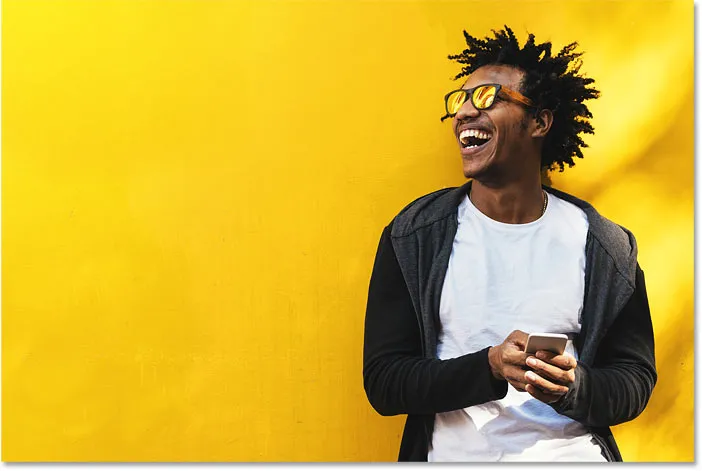
Den ursprungliga bilden. Fotokredit: Adobe Stock.
Och om vi tittar på panelen Lager ser vi att jag också har en struktur som sitter på ett lager ovanför. Jag sätter på strukturen genom att klicka på dess synlighetsikon :
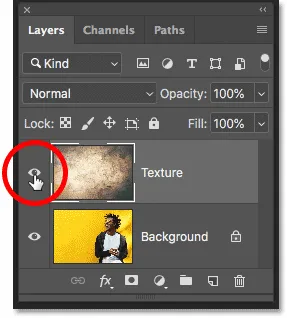
Slå på texturbilden.
Och här ser vi strukturen, också från Adobe Stock:
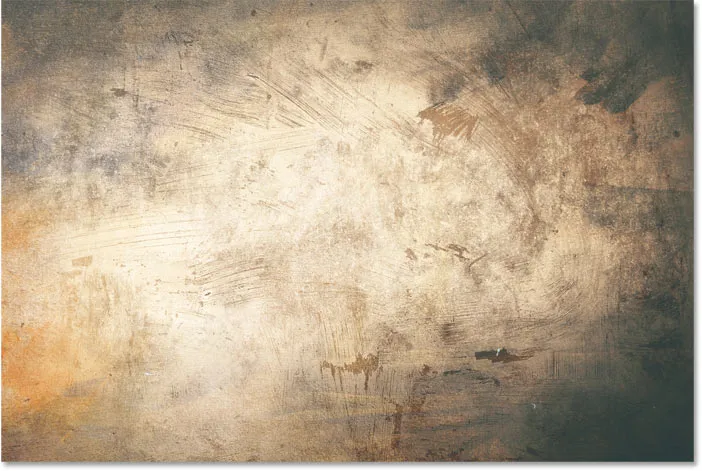
Strukturen som kommer att blandas med bilden. Fotokredit: Adobe Stock.
Var är blandningslägena i Photoshop CC 2019?
I Photoshop CC 2019 hittas alternativet Blend Mode på samma plats som det alltid har varit, uppe till vänster på panelen Layers:

Alternativet Blandningsläge på panelen Lager.
Och medan CC 2019 inte ger oss några nya blandningslägen, gör det att hitta det vi behöver mycket enklare. Det är bra eftersom Photoshop innehåller 27 blandningslägen att välja mellan (om du inkluderar Normal blandningsläge längst upp):
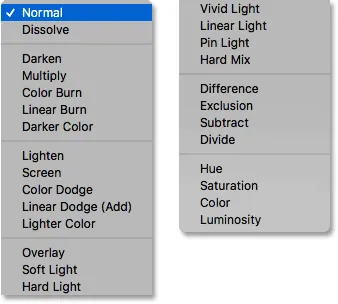
Den kompletta listan över lagblandningslägen.
Hur man går igenom blandningslägen från tangentbordet
Innan Photoshop CC 2019 kom med var det enklaste sättet att prova olika blandningsläge att bläddra igenom dem från ditt tangentbord. Och du kan fortfarande göra det i CC 2019. Kontrollera först att du har ett verktyg valt i verktygsfältet som inte innehåller sina egna blandningslägen. Flyttaverktyget fungerar bra:
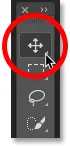
Välj flyttaverktyget.
För att bläddra igenom blandningslägena från tangentbordet, tryck och håll nere Shift- tangenten och tryck på plustangenten ( + ) för att gå ned genom listan. Eller tryck på minus- knappen ( - ) för att gå tillbaka upp:
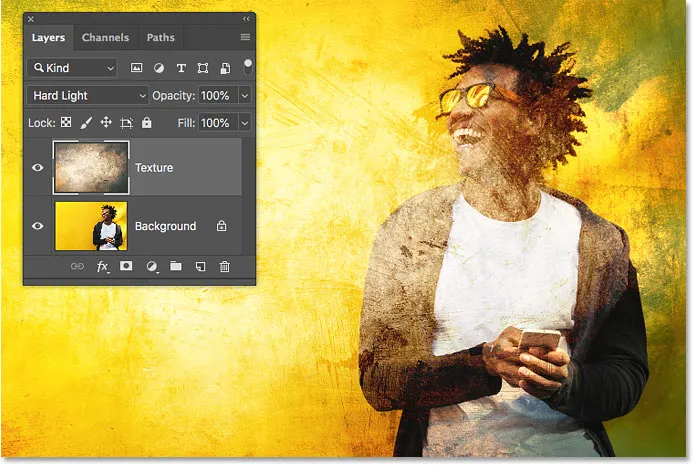
Håll Shift intryckt och tryck på + eller - för att gå igenom blandningslägena.
Läs mer tips och tricks för lagblandningsläge!
Hur man förhandsgranskar blandningslägen i Photoshop CC 2019
Även om det är ett sätt att arbeta i Photoshop CC 2019, finns det nu ett ännu snabbare sätt att testa lagblandningslägen. Och det är genom att förhandsgranska blandningslägena i farten.
Steg 1: Öppna menyn Blandningsläge på panelen Lager
Klicka bara på alternativet Blandningsläge på panelen Lager för att visa menyn:

Klicka på alternativet Blandningsläge.
Steg 2: Håll markören över ett blandningsläge
Sedan håller du bara muspekaren över ett blandningsläge i listan. Du behöver inte välja det. Håll bara musen över den:
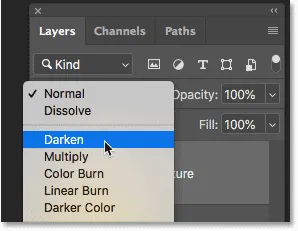
Håll muspekaren över ett blandningsläge-namn.
Steg 3: Visa förhandsvisningen av blandningsläget i dokumentet
Och bara genom att sväva över namnet visar Photoshop dig nu en direkt förhandsvisning av hur det blandningsläget kommer att se ut i ditt dokument. När du tar dig ner i listan och håller muspekaren över varje blandningsläge uppdateras förhandsgranskningen direkt. Detta gör det superlätt att hitta effekten du letar efter:
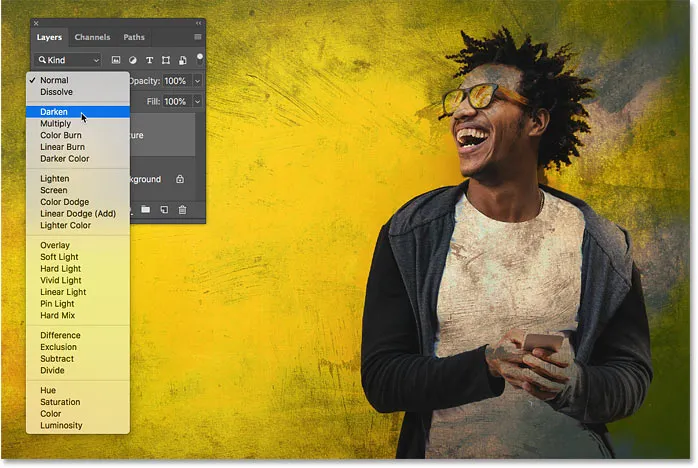
En direktförhandsvisning av blandningsläget visas när du håller muspekaren över dess namn.
Förhandsgranska Darken-gruppen av blandningslägen
Till exempel kan jag pröva de olika mörkningslägena, börja med Darken och avsluta med Darker Color, bara genom att sväva över var och en i gruppen. Här är en förhandsvisning av vad Multiply- blandningsläget ger oss. Återigen svävar jag bara över dess namn. Jag väljer inte det faktiskt:

Förhandsgranska läget Multiply mix.
Förhandsgranska bländningslägena Lighten
Om de är för mörka kan jag förhandsgranska blandningslägena i gruppen Lighten, börja med Lighten och avsluta med Lighter Color . Och här är en förhandsgranskning av hur skärmblandningsläget skulle se ut. I det här fallet tycker jag att det är för ljust, men det är okej eftersom vi faktiskt inte har valt något. Vi förhandsgranskar bara resultaten:
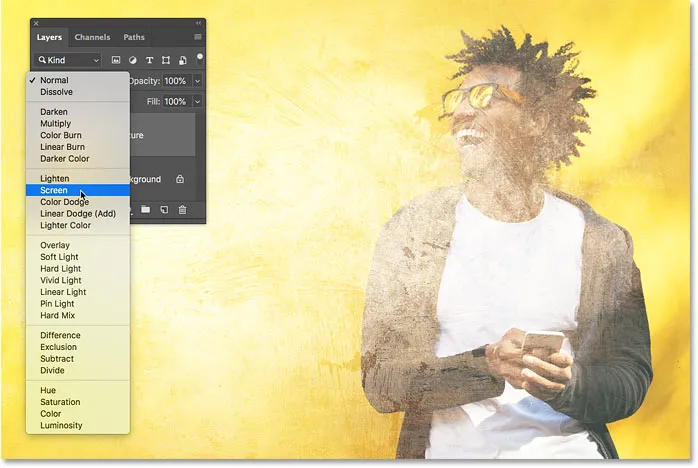
Förhandsvisning av skärmblandningsläget.
Förhandsgranska blandningslägena för kontrast
För en högre kontrasteffekt kan jag sväva över blandningslägen från Kontrast-gruppen, som inkluderar Overlay och Soft Light, hela vägen ner till Hard Mix . Och här är en förhandsgranskning av vad hårblandningsläget ger oss:
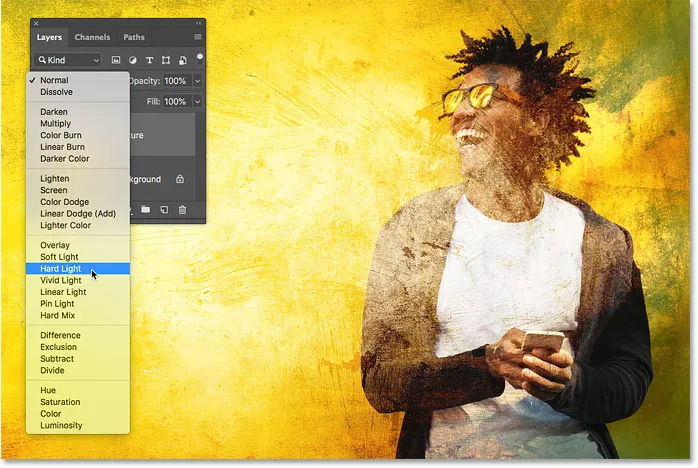
Förhandsgranska hårblandningsläget.
Steg 4: Välj det blandningsläge du behöver
Du kan också förhandsgranska de andra blandningslägena igen genom att bara flytta markören över deras namn. När du hittat den effekt du gillar bäst klickar du på blandningsläget för att välja den. I mitt fall ska jag gå med Multiply :
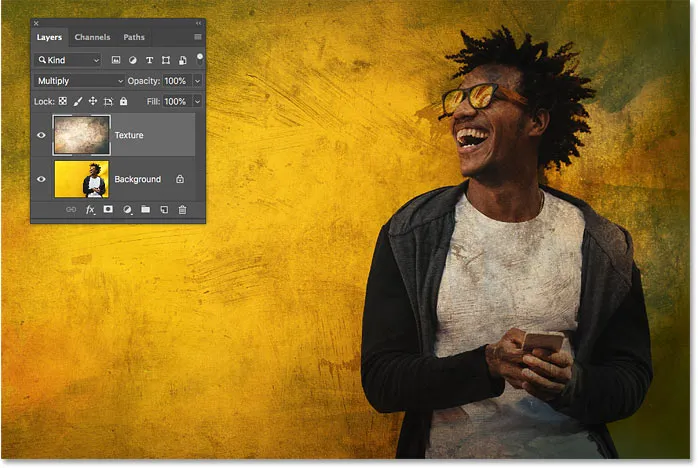
När du har förhandsgranskat dem klickar du på ett blandningsläge för att välja det.
Steg 5: Sänk intensiteten på blandningsläget (valfritt)
Slutligen, om effekten av blandningsläget är för stark, kan du minska den genom att sänka Opacity- värdet, som finns direkt bredvid alternativet Blend Mode. Jag sänker min till 60%:
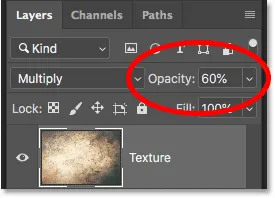
Sänker skiktets opacitet för att minska intensiteten i blandningsläget.
Och här, tack vare de nya förhandsvisningarna av blandningsläget, är mitt slutliga resultat med strukturen som nu blandats in med bilden:

Den slutliga blandningseffekten.
Och där har vi det! Så förhandsgranskar du lagblandningslägen, en helt ny funktion i Photoshop CC 2019! Kolla in vårt Photoshop Basics-avsnitt för mer tutorials. Och glöm inte att alla våra Photoshop-tutorials är nu tillgängliga att ladda ner som PDF-filer!